
İçindekiler:
- Yazar John Day [email protected].
- Public 2024-01-30 13:20.
- Son düzenleme 2025-01-23 15:13.
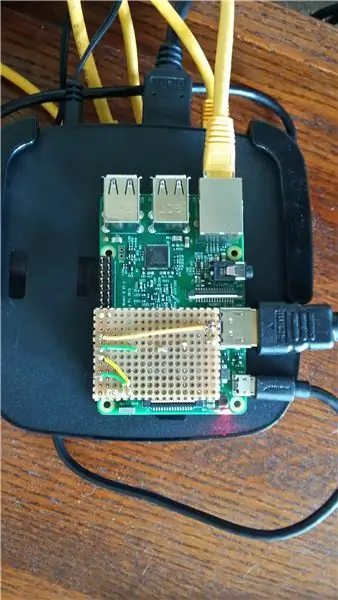
Raspberry Pi 3 için bir Kodi / OSMC IR Alıcısı oluşturun ve şapkayı sıfırlayın
Bir odanın karşısından şunu yapmak istiyorum:
- Uzaktan kumandalı bir Raspberry Pi üzerinde çalışan Kodi / OSMC'yi kontrol edin
- Raspberry Pi'nin açık olup olmadığına bakın
Ayrıca ailemin Raspberry Pi'yi sisteme zarar vermeden sıfırlayabilmesini istiyorum.
Elektronik, lehimleme veya prototipleme konusunda uzman değilim. Bu projeyi orta derecede zor buldum. Lehimleme benim zayıf noktam. Kısayol olarak Energenie Kızılötesi Eklenti Kartını satın alabilirsiniz.
Bu proje, uygun şekilde yapılandırılmış ve OSMC'de Kodi çalıştıran bir Raspberry Pi 3'ünüz olduğunu varsayar.
Adım 1: Parçaları Toplayın
Parçaların çoğu toplu olarak satılmaktadır. Böylece ihtiyacınız olandan çok daha fazla yedek parçaya sahip olursunuz.
Parçalar:
- Mavi LED Adafruit ile Sağlam Metal Basma Düğmesi 4,95 $
- Perf Board Fry'ın 12.99 $ - bundan çok sayıda tahta yapılabilir
- Raspberry Pi için GPIO Başlık 2x20 Dişi Başlık pin başlığı Adafruit $1,50
- 22 AWG tek/tek damarlı tel Fry'ın her farklı renk için 4,99$'ı
- Ayrılabilir başlık pimleri Adafruit 4,95 $
- 330 Ohm Direnç (3x 110 Ohm direnç kullandım) Fry'ın 3,99$
- IR (Kızılötesi) Alıcı Sensör - TSOP38238 Adafruit 1,95 $, 25'li paketlerde daha ucuz
- 4x Dişi konnektör kabloları (diğer uçlar kesileceği için fark etmez) Fry'ın fiyatı 3,99$
- Logitech Harmony 650 Amazon $48,88
Yeniden kullanılabilir parçalar:
- Kargaburun
- Çok sivri cımbız
- Havya
- Uç Temizleyici
- Lehim, yeniden kullanılamaz, ancak bir bobinde çok şey gelir
- Küçük masonit parçası
- Xacto bıçağı veya kutu kesici
- İsteğe bağlı - Tıbbi makas - kısa bıçak ~ 3/8 inç uzunluğunda, çok keskin, güçlü metal - hemen hemen her şeyi kesebilir. Nereden aldığımdan emin değilim. Fazla uçları kesmek ve lehim parçalarını yönetilebilir uzunluklarda kesmek için kullanıyorum
- Opsiyonel - Kanvas sedye
- Lehim fanı - lehim dumanını solumayın
- Çelik dik açı
2. Adım: Cihazları Breadboard'layın
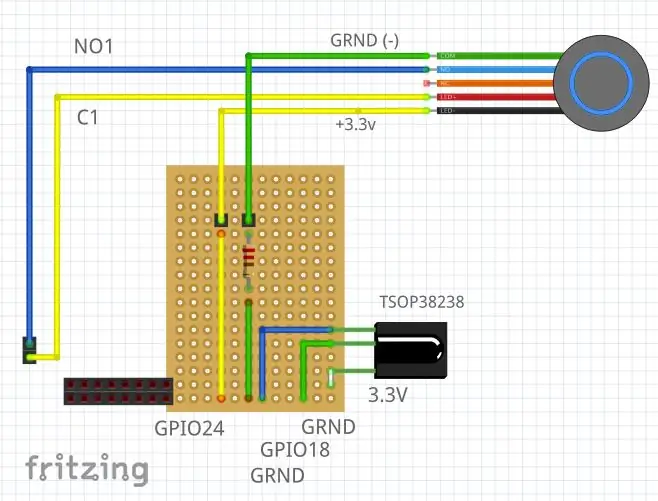
Kartı oluşturmadan önce bileşenlerin nasıl çalıştığını görmek isteyebilirsiniz. Bu talimatlar, son lehimli kartın nasıl çalışacağına dair bir devre tahtası görünümü sağlar.
Güç Göstergesi ve Sıfırlama düğmesi
Mavi LED'li Sağlam Metal Basma Düğmesi - Adafruit 4,95 TL
Bu talimat, güç göstergeli bir sıfırlama düğmesinin nasıl devre dışı bırakılacağını gösterir.
Kızılötesi Alıcı
Bu talimat, bir kızılötesi alıcının nasıl devre dışı bırakılacağını gösterir.
Adım 3: Mükemmel Tahtayı Boyuta Göre Kesin

Mükemmel bir tahtadan 1-1/4 inç'e 1-3/4 inç'e kadar bir parça kesin.
Mükemmel tahtayı sağlam, düz bir yüzeye koyun. Destek tahtası olarak küçük bir 1/8 inç kalınlığında masonit tabakası kullanıyorum. Masonit, dik açı için düz bir kenar sağlar.
Düz kenar olarak ve kare bir kesim sağlamak için çelik bir dik açı kullanın.
Puanlama:
- Xacto bıçağını kullanarak mükemmel tahtayı iki kez puanlayın - puandaki kenar, mükemmel tahtanın yaklaşık yarısına kadar gitmelidir
- Bir sıra deliğin merkezlerini puanlayın
- Düz bir çizgi sağlamak için doğru açıyı kullanın
- Kenarları kare tutmak için, herhangi bir parçayı kırmadan önce tüm tarafları puanlayın.
Fazlalığı atmak:
- Bir kanvas sedye kullanarak, çizilen kenarı sedyenin kenarıyla hizalayın.
-
Kesiği, çentikli taraftan uzağa doğru bükerek ayırın.
- Kanvas sedye kullanıyorum çünkü bir tane var
- Ayrıca tahtayı ters çevirebilir, dik açının bir kenarını puanla hizalayabilir ve yukarı doğru bükebilirsiniz; tahta temiz bir şekilde kırılmalıdır.
- Fazlalık temiz bir şekilde kırılmazsa, Xacto bıçağıyla kenarları dikkatlice temizleyin.
Adım 4: Prototip Panosu
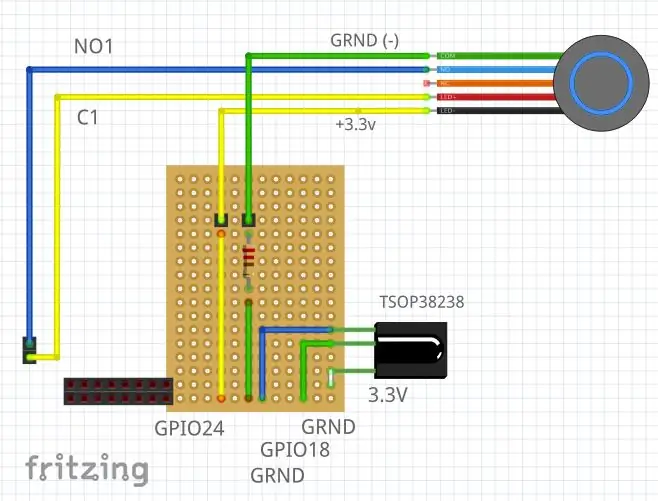


Evim için bu panolardan sadece 3 tane yapacağım (belki de en fazla 7 tane). Yani bunlar prototipler ve baskılı devre kartları değil.
Parçalar:
- Önceki adımdan Perf Board
- 2x20 pinli başlık
- 22AWG tek/tek damarlı tel, breadboard'lar için harika çalışıyor. Bu, tipik bir direnç kablosunun çapı ile aynıdır. 0,6 mm'lik bir telim yoktu, bu yüzden tembel olduğum için bazı dirençleri kestim ve kaplamaları devre tahtası tellerinden direnç uçlarının üzerine kaydırdım.
- Halka LED'li basma düğmesi
- 2x başlık pimi - 90 derecelik bir açıyla bükün
- 330 Ohm Direnç (3x 110 Ohm direnç kullandım)
- IR (Kızılötesi) Alıcı Sensör - TSOP38238 Adafruit 1,95 $, 25'li paketlerde daha ucuz
- 4x Dişi konnektör telleri (diğer uçları kesileceği için fark etmez)
kabloları çalıştırın
Mükemmel bir tahtada prototip oluşturma konusunda eğitilebilir.
Bileşenlerin pimlerini mükemmel tahta deliklerinden geçirin. Bileşenleri yerinde tutmak için uçları hafifçe bükün. Potansiyel müşterilerin çoğu kesilecek
Her tel için:
-
Telin bir ucunu pimin etrafına bir kez sararak bir halka oluşturmak için bir ayırma pimi kullanıyorum.
Halkadaki fazla teli kesin ve bir kargaburun ile düzleştirin (resme bakın)
- Teli bir direğin etrafından geçirin ve yerinde kalması için kıvırın.
- Bir telin başka bir tele veya direğe temas ettiği yerde herhangi bir şort istemezsiniz. Yalıtılmış tel kullanın
- Kabloyu diğer uç noktaya kadar çalıştırın ve direğin etrafına sarın ve yerine kıvırın.
Kabloları şemada gösterildiği gibi çalıştırın. Bağlantı kabloları daha sonra eklenecektir. Raspberry Pi'den:
- 3,3v başlık pini IR alıcısında +'ya
- IR alıcısında topraktan toprağa (orta pim)
- GPIO18 - IR alıcısında 3. pin
-
330 Ohm Direnç üzerinden bir pin direğine topraklayın
Daha sonra, halka LED'deki terminale direkten bir Dişi konektör teli ekleyin
-
GPIO24 bir pin gönderisine
Daha sonra direkten halka LED üzerindeki + terminaline bir Dişi konektör teli ekleyin
- Çalıştırma pininden C1'e dişi konnektör teli
- Diğer Çalıştırma pininden NO1'e dişi konnektör teli
Her telin ucundan 2 mm sıyırın ve bir ilmek haline getirin ve uygun pime kıvırın.
Mükemmel tahtada lehim bileşenleri ve teller
Lehimleme konusunda eğitilebilir.
Havya ucunun temiz olduğundan emin olun.
Bir pime havya dokunun, 3'e kadar sayın, lehime dokunun ve lehimi ve ardından havyayı çıkarın
Başlıktaki tüm pimlerin lehimlenmesi gerekmez, sadece sabit kalması için yeterlidir
Fazla uçları kesin
Raspberry Pi'de delik açmak için ayırma pimlerini lehimleyin
Raspberry Pi'ye Run pinlerinin nasıl ekleneceğini gösteren talimat
Bağlantı kablolarını Mavi LED'li Sağlam Metal Basmalı Düğmeye lehimleyin
Dişi konektör kablolarında 2 inç ekstra uzunluk bırakın
Her dişi konnektör kablosu için bir ucu kesin ve uçtan 1/4 inç soyun. Bir kabloyu - ve diğer kabloyu + terminaline lehimleyin. Ve bir kabloyu C1'e ve diğerini NO1 terminaline lehimleyin
Lehimli bağlantıları elektrik bandındaki basma düğmesine sarın
Konektör kablolarını uygun Mesajlara veya Başlıklara takın
- Perf kartındaki topraklama direğinden Halka LED'deki "-" terminaline dişi konnektör teli
- Perf kartındaki GPIO Pin 24'ten halka LED'deki "+" terminaline dişi konnektör kablosu
- Raspberry Pi üzerindeki Run pininden C1'e dişi konnektör kablosu
- Raspberry Pi üzerindeki Run pininden NO1'e dişi konnektör kablosu
Fazla uçları kesin
Adım 5: Şapkayı Çalıştırın
Kapatın (sudo shutdown -h 0) ve Raspberry Pi'yi kapatın.
Şapkayı Raspberry Pi'ye takın. Başlık ve pinlerin düzgün hizalandığından emin olun, aksi takdirde Raspberry Pi'yi bozabilirsiniz. Raspberry Pi'ye güç uygulayın
Bir Silver Apple Remote ile kontrol edilmek üzere ayarlanmış Kodi/OSMC çalıştıran Raspberry Pi ile bir Harmony Logitech 650 kullanıyorum. MyHarmony programında Raspberry Pi'yi kontrol etmek için şunu kullanıyorum:
- Etkinlik: Broadcast TV - Broadcast TV olarak yeniden adlandırılan TV izleyin
- Cihaz: TV, sahip olduğunuz her şey
- Cihaz: Apple TV
- Cihazı şu şekilde yeniden adlandırın: Raspberry Pi
- Üretici: Elma
- Modeli: A1378
Kodi'de, My OSMC altında, uzaktan kumandayı Apple Silver uzaktan kumandasına ayarlayın
Kodi'de, Pi Config, Donanım Desteği altında gpio_out_pin 17'yi etkinleştirin
Ring LED ve Reset düğmelerinin nasıl çalıştırılacağını gösteren talimat
Önerilen:
Garmin GPS'iniz için Özel Haritalar Oluşturun: 8 Adım (Resimlerle)

Garmin GPS'iniz için Özel Haritalar Oluşturun: Yürüyüş ve diğer açık hava etkinlikleri için tasarlanmış bir Garmin GPS'iniz varsa (diğer birkaçının yanı sıra GPSMAP, eTrex, Colorado, Dakota, Oregon ve Montana serisi dahil), bunu yapmanız gerekmez. önceden yüklenmiş olarak gelen çıplak haritalara razı olun. E
Kahve Kavurma Makineleri için Kızartma Kızılötesi Analiz Derecesi: 13 Adım (Resimlerle)

Kahve Kavurma Makineleri için Kızartma Derecesi Kızılötesi Analiz Cihazı: GirişKahve, hem duyusal hem de işlevsel özellikleri nedeniyle dünya çapında tüketilen bir içecektir. Kahvenin tadı, aroması, kafein ve antioksidan içeriği kahve endüstrisini bu kadar başarılı yapan özelliklerden sadece birkaçıdır. G iken
USB NEC Kızılötesi Verici ve Alıcı: 4 Adım (Resimlerle)

USB NEC Kızılötesi Verici ve Alıcı: Bu proje, üzerinde çalıştığım başka bir projenin yan ürünü ve Instructables üzerinde bir Remote Control 2017 yarışması olduğu için bu projeyi yayınlamayı düşündüm. Bu projeyi beğendiyseniz, lütfen oy verin. Teşekkürler.Bildiğiniz gibi, büyük bir hayranıyım
IOT BIT (Resmi Olarak PiAnywhere V1.31 Olarak Bilinir) Raspberry Pi için 4G ve LTE Şapkası: 10 Adım (Resimlerle)

IOT BIT (Resmi Olarak PiAnywhere V1.31 Olarak Bilinir) Raspberry Pi için 4G ve LTE Şapkası: IOT BIT 4G & Raspberry Pi4G için LTE Hat (100 mbps aşağı/ 50 mbps yukarı) - Ahududu pi'niz için ultra hızlı internet bağlantısı, büyük indirmeler ve video akışı için mükemmeldir.TheIOT BIT 4G & Raspberry Pi Beta provi için LTE Hat
Kullanışlı MP3 Sıfırlama Aracı: 5 Adım

Kullanışlı MP3 Sıfırlama Aracı: friggin MP3 çalarım periyodik olarak donmaya devam ediyor, bu yüzden işte anlamaya çalışıyordum. Bu hafta sonu kar ayakkabısı yaparken bir ataç bulana kadar 3 saat boyunca donmuş gibiydi. berbattı… ben de bunu buldum
